编辑:xiaoxiao
2015-10-13 11:54:04
来源于:系统城
1. 扫描二维码随时看资讯
2. 请使用手机浏览器访问:
http://wap.xtcheng.cc/xtjc/5191.html
手机查看
在Win7系统中安装软件的时候,出现提示错误1303,安装程序无法访问文件夹,主要是因为没有权限或找不到文件夹所导致的,我们要根据具体情况找出应对措施,下面小编具体介绍一下Win7安装软件错误1303,无法访问文件夹的解决方法。
1、首先,在这个路径中建立这个EQATION文件夹,打开Microsoft Shared文件夹,再使用鼠标右键点击文件夹空白处→新建→文件夹→重命名为EQATION文件夹,再尝试重装;
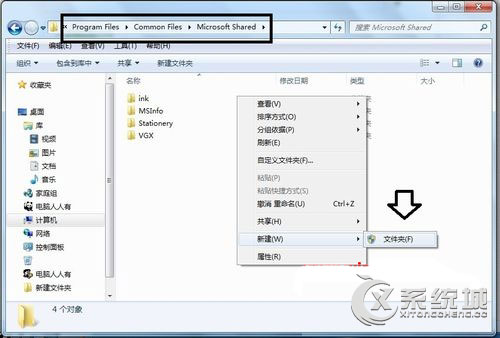
2、如果还不通过,可能是没有权限,可以直接右键点击setup.exe安装程序→以管理员身份运行即可;
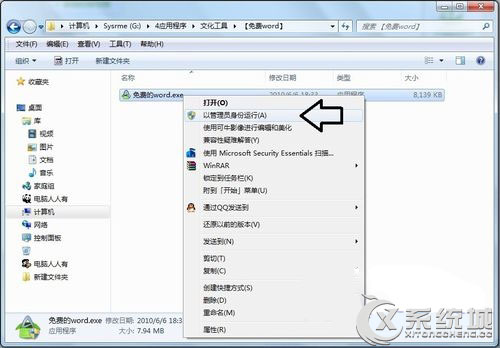
3、遇到这样的提示,也可以直接给相应的文件夹权限:
C:\ProgramData\Microsoft\Windows\Start Menu\Programs\Microsoft
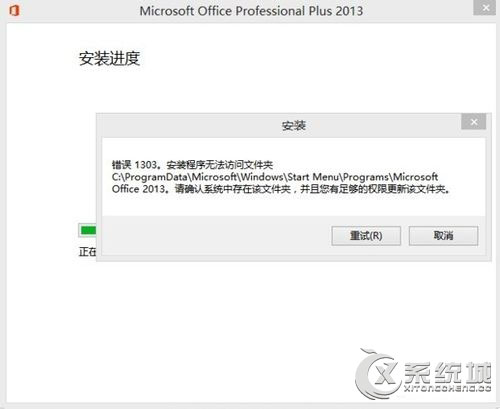
4、右键点击Windows文件夹(上级文件夹)→属性;
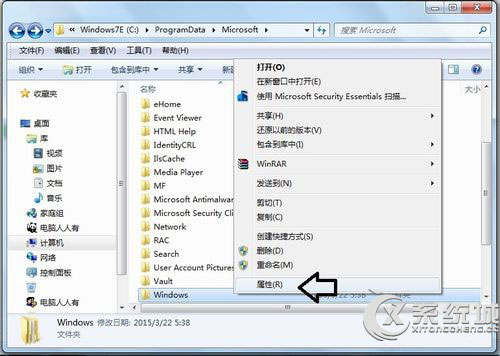
5、Windows属性→安全→将当前的账户涵盖其中→完全控制→允许(勾选)→确定;
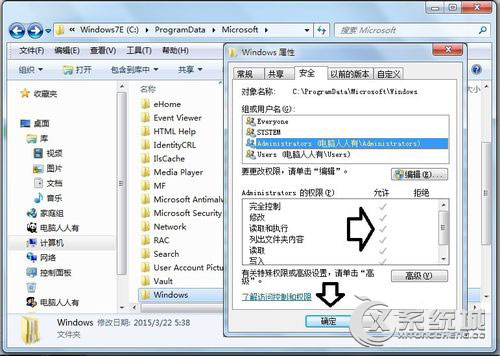
6、这样的错误提示,一般发生在安装Office软件的过程中,且是64位操作系统之中,处理方同上(新建文件夹,授权安装),只是路径各异而已。
C:\Program Files(x86)\Common Files\Microsoft Shared\OFFICE14\2052
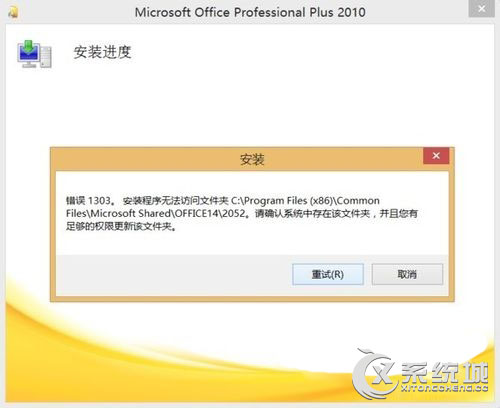
7、如果是安装Office2013软件出错,只要给OFFICE文件夹授权即可,C:\ProgramData\Microsoft\OFFICE;
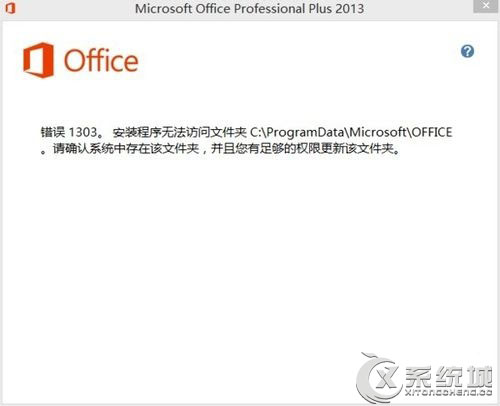
8、错误1303。并不都是安装Office软件独有,主要还是操作系统自身权限不够所致,可以尝试将当前的账户涵盖进管理员组(Administrator)当中去,提升账户的权限即可。
以上介绍的就是Win7安装软件错误1303,无法访问文件夹的解决方法,在安装软件的时候,经常会碰到各种各样的错误,要学会根据情况进行分析,找到相应的解决方法。

微软推出的Windows系统基本是要收费的,用户需要通过激活才能正常使用。Win8系统下,有用户查看了计算机属性,提示你的windows许可证即将过期,你需要从电脑设置中激活windows。

我们可以手动操作让软件可以开机自启动,只要找到启动项文件夹将快捷方式复制进去便可以了。阅读下文了解Win10系统设置某软件为开机启动的方法。

酷狗音乐音乐拥有海量的音乐资源,受到了很多网友的喜欢。当然,一些朋友在使用酷狗音乐的时候,也是会碰到各种各样的问题。当碰到解决不了问题的时候,我们可以联系酷狗音乐

Win10怎么合并磁盘分区?在首次安装系统时我们需要对硬盘进行分区,但是在系统正常使用时也是可以对硬盘进行合并等操作的,下面就教大家Win10怎么合并磁盘分区。